Maison >Les sujets >excel >Comment ajuster automatiquement la hauteur des lignes dans Excel
Comment ajuster automatiquement la hauteur des lignes dans Excel
- 青灯夜游original
- 2021-01-08 17:48:4442834parcourir
Comment ajuster automatiquement la hauteur des lignes dans Excel : ouvrez d'abord le tableau Excel, sélectionnez les données pour lesquelles vous souhaitez définir l'ajustement automatique de la hauteur des lignes ; puis cliquez sur "Format" dans le ruban supérieur, et dans le menu correspondant ; s'ouvre, sélectionnez "Réglage automatique" Hauteur de rangée" suffit.

L'environnement d'exploitation de ce tutoriel : système Windows 7, version Microsoft Office Excel 2007, ordinateur Dell G3.
Comment ajuster automatiquement la hauteur des lignes dans Excel
La première étape consiste à ouvrir le tableau Excel et à sélectionner les données pour lesquelles vous souhaitez définir le réglage automatique de la hauteur des lignes, comme suit Comme indiqué dans l'image :
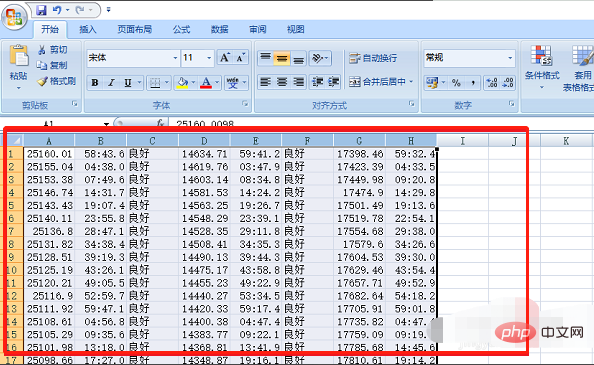
La deuxième étape consiste à cliquer sur Format sur le côté droit de Démarrer-> hauteur, comme le montre l'image ci-dessous :

Après avoir défini l'ajustement automatique de la hauteur de ligne dans la troisième étape, nous pouvons l'essayer pour voir si la modification de la taille de la police sera ajustez automatiquement la hauteur de la ligne, comme indiqué ci-dessous :
Après avoir sélectionné les données à la quatrième étape, augmentez la taille de la police et vous pouvez voir que la hauteur de la ligne est automatiquement augmentée , comme le montre la figure ci-dessous :
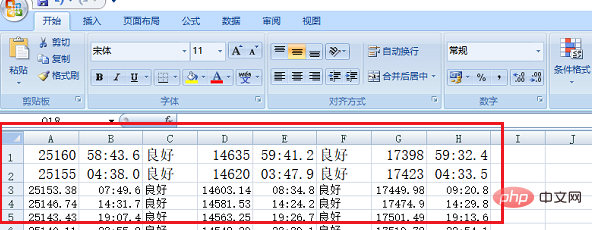
Vous voulez en savoir plus. Pour les articles, veuillez visiter le Site Web PHP chinois ! !
Ce qui précède est le contenu détaillé de. pour plus d'informations, suivez d'autres articles connexes sur le site Web de PHP en chinois!
Articles Liés
Voir plus- Comment définir l'ombrage des cellules dans Excel
- Comment ajouter une ligne horizontale dans un tableau Excel et la diviser en deux
- Comment filtrer et afficher la quantité de chaque article dans Excel
- Comment convertir des nombres négatifs en nombres positifs dans Excel
- Comment définir la hauteur des lignes Excel


